この記事では、Windows 10 で Bluetooth デバイスの名前を変更する方法を説明します。複数の Bluetooth デバイスをコンピューターに接続できます。接続されているすべてのデバイスは、Windows 10 の設定アプリとコントロール パネルで確認できます。
Bluetooth 経由でデバイスとコンピューターをペアリングすると、Windows 10 はその名前を自動的に設定します。これは、製造元が特定のデバイスに与えるデフォルトの名前です。状況によっては、Bluetooth デバイスの名前を変更する必要がある場合があります。たとえば、類似した名前を持つデバイスが複数ある場合や、LAPTOP IBCSBRTQ、HX801 などのデバイス名が意味をなさない場合などです。
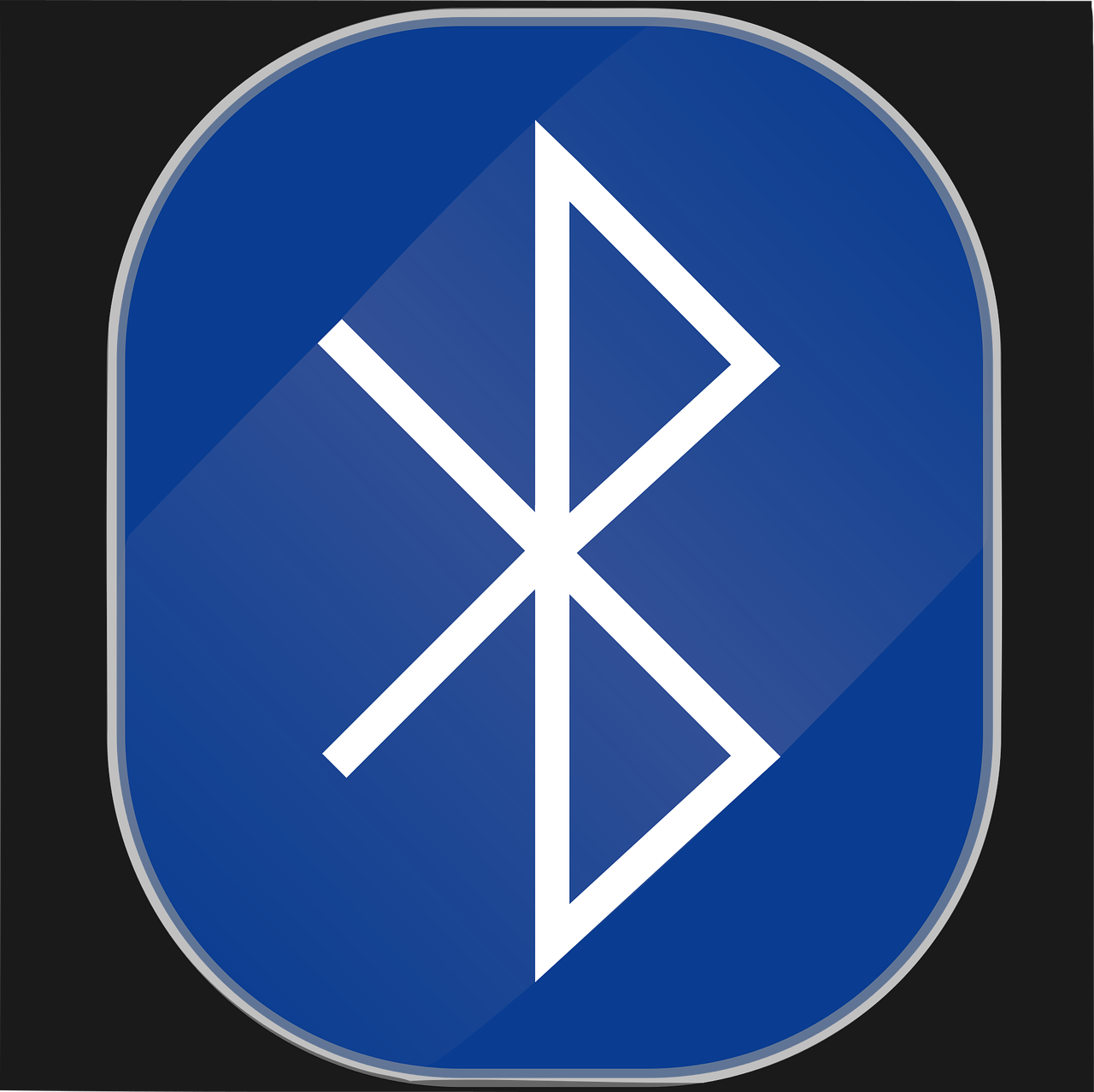
Bluetooth は、Bluetooth をサポートしている 2 つのデバイス間でファイルを共有できるワイヤレス テクノロジです。 Bluetooth テクノロジーは、接続されたデバイス間でのデータやファイルの共有に限定されません。現在では、コンピューターやスマートフォンに接続できる Bluetooth 対応のキーボード、マウス、ヘッドフォン、スピーカー、その他のアクセサリも市販されています。
Windows 10 で Bluetooth デバイスの名前を変更するにはどうすればよいですか?
Windows 10 で Bluetooth デバイスの名前を変更するには、まず Bluetooth を有効にする必要があります。これを有効にしないと、Bluetooth デバイスの名前を変更できません。
- これを行うには、アプリケーションを開きますWindows 10の設定(Windows + 私) をクリックし、周辺機器。
- 次に選択しますBluetooth デバイスなど左側のペインでスイッチを切り替えますブルートゥースの上有効右側のペインにある。
Bluetooth をオンにした後、次の手順に従ってください。
- キーを押してくださいWindows + Rそして入力してくださいコントロールパネルダイアログボックスで実行する。次に、をクリックしますわかりました。
- 窓の中でコントロールパネル、 選ぶカテゴリーメニューの中で表示方法次にクリックしますハードウェアとサウンド > デバイスとプリンター。
- 名前を変更する Bluetooth デバイスを右クリックします。選択プロパティ。
- デバイスのプロパティ ウィンドウで、タブをクリックします。ブルートゥースダイアログ ボックスの上部にあるボックスでデバイスの名前を変更します。
- をクリックしてください適用する、その後わかりました行った変更を保存します。
変更はすぐには有効になりません。デバイスの名前を変更した後、Windows 10 Bluetooth をオフにし、数秒待ってから再びオンにします。
